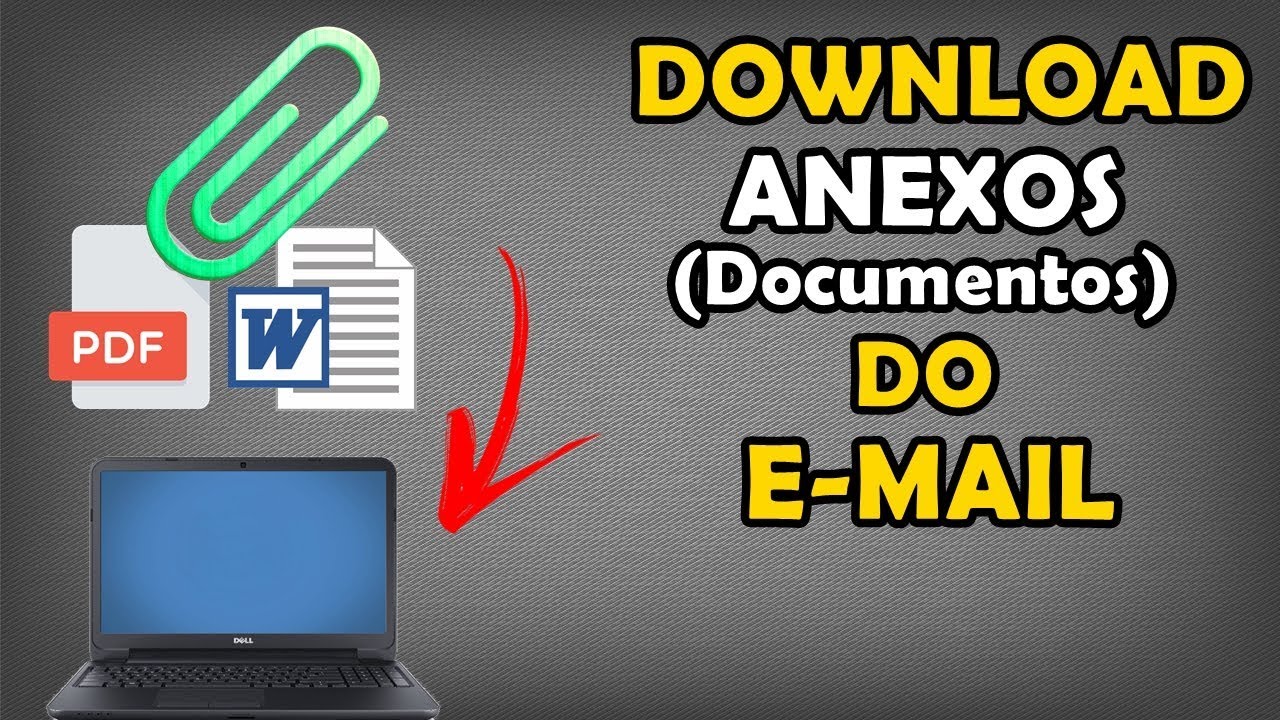
O Gmail é uma plataforma de e-mail amplamente utilizada em todo o mundo. Com o uso frequente, muitas vezes acumulamos uma grande quantidade de e-mails com anexos de diferentes tamanhos e tipos de arquivo. Localizar anexos específicos pode ser uma tarefa difícil, especialmente se você precisar encontrar um arquivo específico de grande tamanho ou de um tipo de arquivo específico. Felizmente, o Gmail oferece uma série de recursos e ferramentas que podem ajudá-lo a localizar anexos por tamanho e tipo de arquivo. Neste artigo, vamos explorar algumas dessas ferramentas e fornecer um guia passo a passo para ajudá-lo a localizar anexos específicos de maneira rápida e eficiente.
Como pesquisar arquivos por tamanho no Gmail?
Às vezes, precisamos encontrar rapidamente um arquivo específico no Gmail, mas não sabemos como fazê-lo. Felizmente, é possível pesquisar arquivos por tamanho no Gmail, o que facilita muito a localização do que precisamos.
Para começar, acesse sua conta do Gmail e clique na caixa de pesquisa na parte superior da tela. Em seguida, digite size: seguido do tamanho do arquivo em bytes. Por exemplo, se você quiser encontrar um arquivo de 5 MB, digite size:5000000.
Também é possível usar operadores de comparação para pesquisar arquivos maiores ou menores que um determinado tamanho. Use larger: para encontrar arquivos maiores que o tamanho especificado, ou smaller: para encontrar arquivos menores. Por exemplo, se você quiser encontrar arquivos maiores que 10 MB, digite larger:10000000.
Com essas dicas simples, você pode facilmente pesquisar arquivos por tamanho no Gmail e encontrar o que precisa em questão de segundos.
Como filtrar arquivos grandes no Gmail?
Se você costuma receber muitos anexos no seu Gmail, pode ser difícil localizar arquivos grandes e pesados. Felizmente, o Gmail oferece uma opção de filtro que permite classificar os anexos por tamanho, facilitando a localização de arquivos maiores.
Para filtrar arquivos grandes no Gmail, siga estas etapas:
- Acesse sua conta do Gmail e clique na caixa de pesquisa no topo da página.
- Na caixa de pesquisa, digite “size: [tamanho do arquivo em bytes]”. Por exemplo, se você quiser localizar arquivos maiores que 10 MB, digite “size:10000000”.
- Clique na lupa para iniciar a pesquisa.
Isso exibirá todos os anexos com o tamanho especificado. Você pode então baixar ou excluir esses arquivos conforme necessário.
Lembre-se de que, ao filtrar arquivos grandes, pode levar algum tempo para que o Gmail carregue todos os resultados da pesquisa. Se você tiver muitos anexos, pode ser necessário refinar ainda mais sua pesquisa adicionando mais critérios de filtro, como tipo de arquivo.
Com este recurso de filtro, você pode facilmente gerenciar seus anexos no Gmail e economizar tempo precioso na localização de arquivos grandes e pesados.
Onde fica o arquivo anexo no Gmail?
Quando você recebe um e-mail com um arquivo anexo no Gmail, pode ser um pouco confuso saber onde encontrar o arquivo. Mas não se preocupe, é mais fácil do que parece!
Primeiro, abra o e-mail que contém o arquivo anexo. Em seguida, role para baixo até encontrar a seção “Anexos”.
Lá você verá o nome do arquivo anexo, bem como seu tamanho em bytes.
Para baixar o arquivo, basta clicar no botão “Fazer download”.
Se você quiser localizar todos os anexos em sua conta do Gmail por tipo ou tamanho, pode usar a pesquisa avançada. Basta digitar “filename: [nome do arquivo]” ou “size: [tamanho do arquivo]” na barra de pesquisa do Gmail para encontrar e filtrar rapidamente seus anexos.
Com essas dicas, você nunca mais terá problemas para encontrar seus arquivos anexos no Gmail!
Como ver os arquivos mais pesados do Gmail?
Você sabia que é possível localizar anexos por tamanho e tipo de arquivo no Gmail? Isso pode ser muito útil para organizar sua caixa de entrada e liberar espaço de armazenamento.
Para encontrar os arquivos mais pesados do Gmail, basta seguir estes passos:
- Acesse sua conta do Gmail.
- Clique na seta para baixo na barra de pesquisa.
- Selecione “Tamanho” e escolha o tamanho mínimo do arquivo que você deseja encontrar.
- Clique em “Pesquisar” para ver todos os e-mails com anexos que atendam aos critérios de tamanho.
Com essas informações, você pode decidir quais arquivos excluir ou fazer backup em outro local para liberar espaço no Gmail. Lembre-se de que o Gmail oferece uma quantidade limitada de armazenamento gratuito, então manter sua caixa de entrada organizada é importante.
Além disso, você também pode filtrar seus anexos por tipo de arquivo, como imagem, PDF ou planilha. Basta seguir o mesmo processo de pesquisa e selecionar o tipo de arquivo desejado.
Com essas dicas, você pode facilmente gerenciar seus anexos no Gmail e manter sua caixa de entrada organizada e eficiente.